https://www.iperiusbackup.es/cms/iperius-backup-tutorials.aspx
Este tutorial muestra cómo habilitar la API de Google Drive para una cuenta específica de Google, para obtener las credenciales de autenticación a utilizar en Iperius para hacer la copia de seguridad en la nube.
De hecho, para configurar una copia de seguridad en línea en Google Drive, es necesario primero activar esta opción específica en su cuenta de Google y, a continuación, crear una cuenta de tipo Google Drive en Iperius e introducir las credenciales generadas en la consola de desarrollo de Google Drive (client id y client secret).
Inicie sesión con su cuenta de Google en el área reservada donde puede configurar las API de Google, desde esta URL: https://console.developers.google.com/apis/library
1. Cree un proyecto
Cree un proyecto desde “Seleccionar un proyecto”:
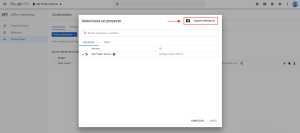
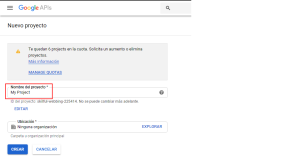
2. habilite Api
Una vez que se crea el proyecto, vaya a “Biblioteca” y habilite “Google Drive Api”
3. Pantalla de consentimiento de OAuth
En el menú de la izquierda (“APIs y servicios”), haga clic en “Pantalla de consentimiento de OAuth“.
Seleccione “Externo” e ingrese su dirección de correo electrónico y el nombre de la aplicación. Este es el nombre que se mostrará en la “Pantalla de consentimiento” al realizar la autenticación desde Iperius.
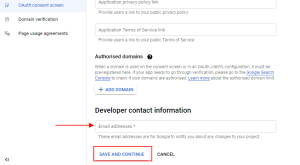
En el siguiente paso, haga clic en “agregar o eliminar ámbitos”, busque “google drive” y seleccione solo el siguiente:
Desplácese hacia abajo y haga clic en “Actualizar”.
Deje todas las demás opciones a sus valores predeterminados y continúe haciendo clic en ” GUARDAR Y CONTINUAR “.
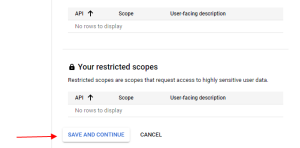
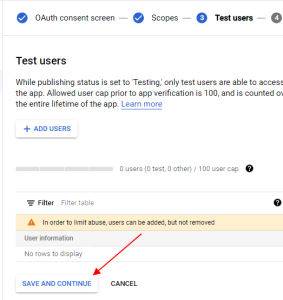
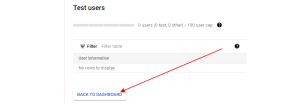
Como último paso, vaya al menú de la izquierda en “Pantalla de consentimiento de OAuth” y haga clic en “Publicar aplicación”, luego haga clic en “Confirmar” en la pantalla.
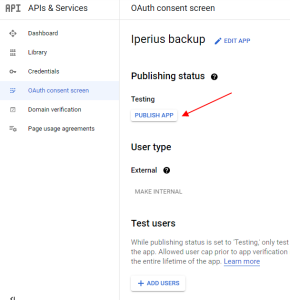
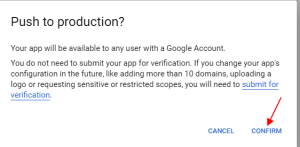
Si realizó todos los pasos correctamente, tendrá este escenario.
4. Crear credenciales
En el menú de la izquierda (“API y servicios”), haga clic en “Credenciales” y seleccione ID de cliente OAuth en el menú “Crear credenciales”:
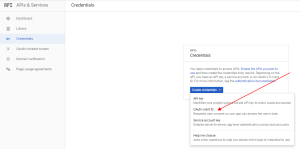
Ahora seleccione “App de escritorio” como Tipo de aplicación e luego haga clic en “Crear“.
Inmediatamente, la ID DEL CLIENTE y el SECRETO DEL CLIENTE se mostrarán a la derecha. Copie estas credenciales y péguelas en Iperius, en la ventana donde está creando la cuenta en la nube para Google Drive.
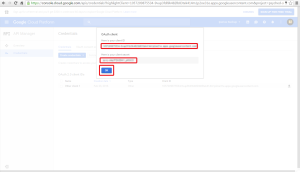
Este tutorial muestra cómo crear credenciales OAuth 2.0 en la API de Google Drive, que son necesarias para cualquier programa que desee acceder a Google Drive y cargar archivos en él.


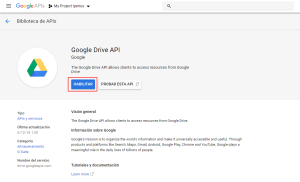
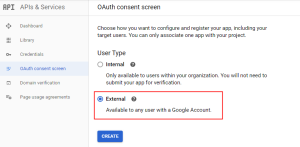
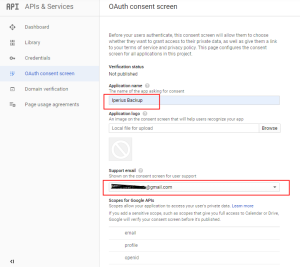
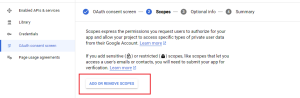
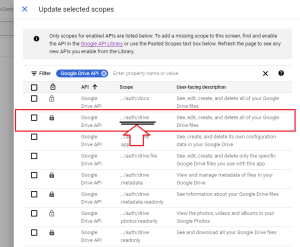
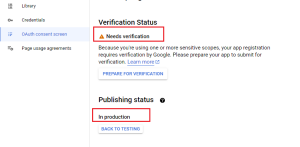
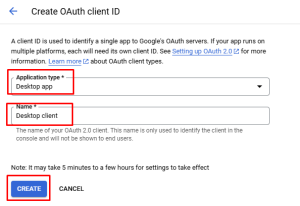
Esta forma de interacción con GDrive se ve afectada si el usuario cierra la sesión en google o cambia de usuario en el equipo para utilizar otra cuenta?
No, it is not affected by what the user does with the browser.
Cuando intentamos añadir la ID y SECRET se queda la ventana en blanco. ¿Qué está ocurriendo?
Hi,
Try to change the Internet Explorer protection level to a lower one. Generally, it is enough to enable Javascript. Also, download all the Windows updates.
If you still have issue, open a ticket on https://www.iperiusbackup.net.
Cómo puedo obtener mis credenciales, para que pueda enviarle un correo con archivos a otra persona en otro país con diferente correo al de Gmail y pueda descargar los archivos (le pide permiso para acceder a google drive).
Gracias por su pronta respuesta.
Hi,
For technical support, open a ticket on https://support.iperius.net
Cuando pongo el Cliente ID y el Secret, me manda a la web de Gmail pero me dice que cambie por un nuevo Secret que me otorga google, lo digito en la aplicación pero me sale error de Secret.
O si pongo el secret de la consola, me dice que la app esta deshabilitada
Hi,
do again the steps described in the tutorial.
If you should have again errors, please open a ticket on https://support.iperius.net
Cuando agrego el ID client y Secret, google me arroga el siguiente error:
Error 400: redirect_uri_mismatch
The redirect URI in the request, urn:ietf:wg:oauth:2.0:oob, can only be used by a Client ID for native application. It is not allowed for the WEB client type. You can create a Client ID for native application at https://console.developers.google.com/apis/credentials/oauthclient
Hi,
sorry for the delay in replying you.
Update Iperius to latest version 7.7.6 and then follow again the steps in the tutorials.
For more technical support open a ticket on https://support.iperius.net
Los backups estan fallando por este error — Error: Error general durante la copia de seguridad: Error en la conexión a GDRIVE: Server reports: Invalid Grant Description: Token has been expired or revoked. URI:
Hi
In order to solve the problem, update to the latest version of Iperius, then make these steps:
1. Delete the google drive account into Iperius
2. Remove the app into Google Api console
3. disconnect from google
4. create again the google drive app, following the tutorial:https://www.iperiusbackup.net/en/how-to-enable-google-drive-api-and-get-client-credentials/
5. recreate the app into Iperius making again the authorization process: https://www.iperiusbackup.net/en/backup-to-google-drive/
For more technical support open a ticket on https://www.iperiusbackup.com/contact.aspx